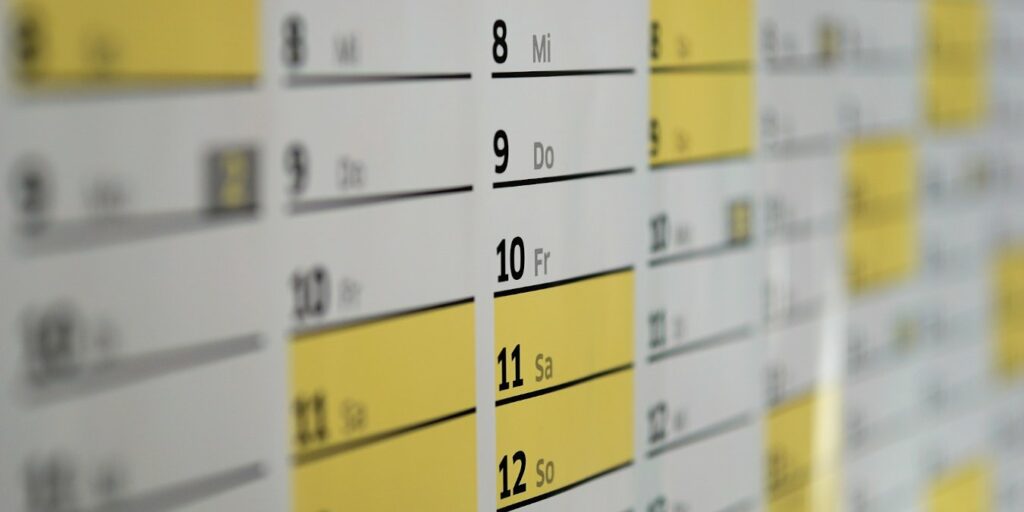Recientemente, sucedió algo que prácticamente arruinó la cohesión de mi Google Calendar. Todos los días tenía una oferta de «invitación a un evento» para ganar un iPhone y seguir un enlace que, bueno, solo puedo suponer que no me hace ganar un iPhone, pero probablemente quiere mi dirección de correo electrónico o los detalles de mi tarjeta de crédito.
Deshacerse de este tipo de spam en Google Calendar y evitar que regrese puede ser un poco complicado, por lo que lo guiaremos a través de todo el proceso aquí.
Bloquear eventos no confirmados
De forma predeterminada, Google Calendar tiene una política inexplicablemente abierta cuando se trata de invitaciones a eventos, y puede hacer que aparezcan eventos en su calendario en los que nunca participó.
Lo primero que debe hacer es cambiar los permisos de eventos para que solo vea los eventos en su calendario que usted creó o a los que recibió una invitación y respondió.
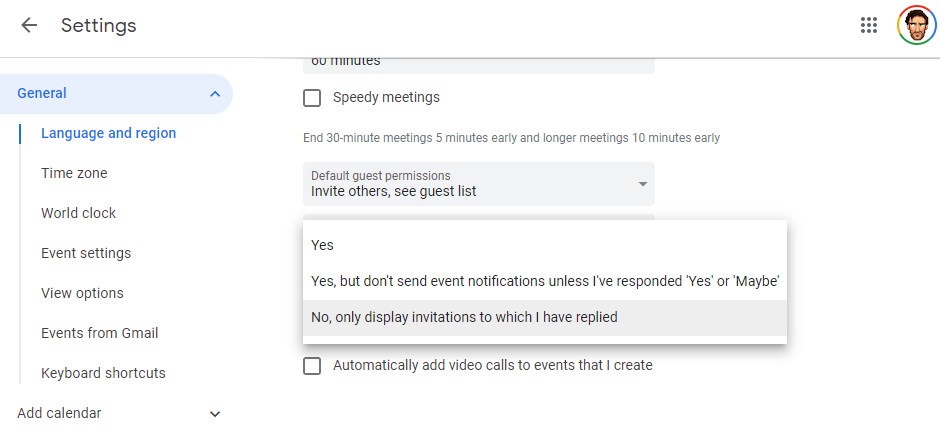
En Google Calendar, haga clic en la rueda dentada Configuración en la esquina superior derecha -> Configuración -> General -> Configuración de eventos, luego, en el menú desplegable «Agregar invitaciones automáticamente», seleccione «No, solo mostrar las invitaciones a las que he respondido».
Esto debería hacer que su dudoso evento de spam desaparezca.
Eliminar evento de spam (y todos los futuros)
Si el evento de spam todavía está allí, deberá eliminarlo manualmente de su calendario. Simplemente vaya a su vista de calendario, haga clic con el botón derecho en el evento y luego haga clic en «Eliminar».
De manera crucial, en el cuadro que aparece después de hacer clic en Eliminar, seleccione «Todos los eventos», lo que eliminará todos los eventos de spam enviados por este remitente en particular.
Dejar de mostrar eventos rechazados
Otra medida de seguridad que puede implementar para evitar que se muestren eventos de spam en su Calendario es dejar de mostrar eventos rechazados. De esa manera, si rechaza un evento de spam, todos los eventos posteriores de ese remitente ya no aparecerán.
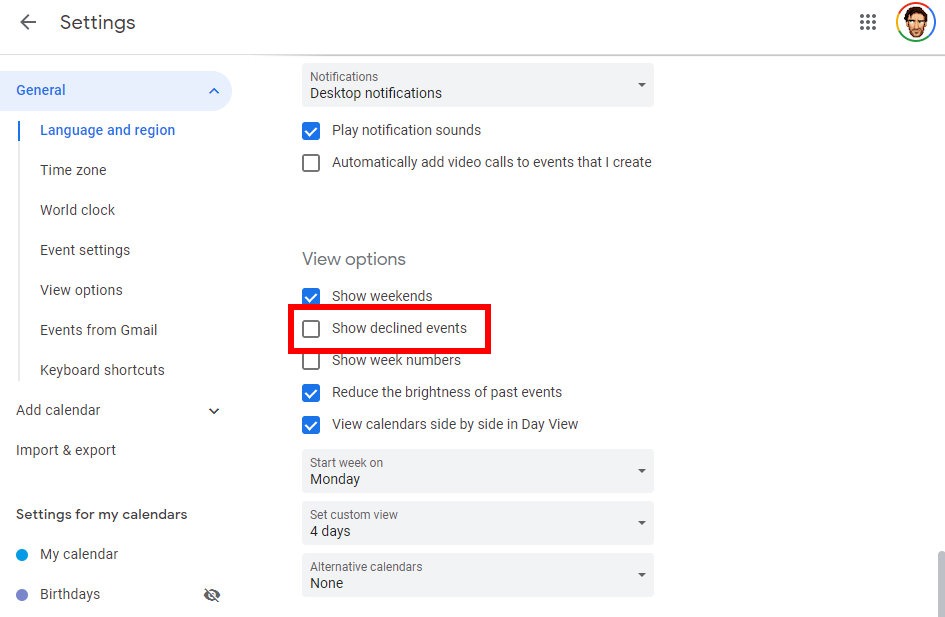
Para hacer esto, en Google Calendar, vaya a las opciones «Configuración -> General -> Ver», luego desmarque la casilla «Mostrar eventos rechazados».
Bloquear eventos rechazados en el teléfono
Por algún motivo, el bloqueo de eventos rechazados no se sincroniza entre las versiones para PC y teléfono de Google Calendar.
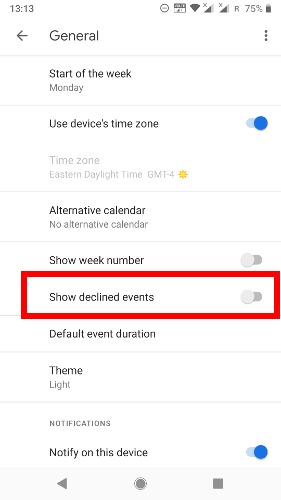
Para bloquear eventos rechazados en su teléfono, vaya a la aplicación Google Calendar, toque el ícono de menú de tres líneas en la esquina superior izquierda -> Configuración -> General, luego asegúrese de que «Mostrar eventos rechazados» no esté seleccionado.
Bloquear eventos automáticos de Gmail
También existe la posibilidad de que los eventos de spam que aparecen en su Calendario se originen a partir de un correo electrónico de spam enviado a su bandeja de entrada de Gmail.
Si sospecha que este podría ser el caso, deberá bloquear los eventos enviados a su dirección de Gmail para que no se agreguen automáticamente a su Calendario de Google.
Para ello, en Google Calendar ve a Ajustes -> General -> Eventos de Gmail.
Aquí, desmarque la casilla que dice «Agregar automáticamente eventos de Gmail a mi calendario».
Conclusión
Esas son las mejores soluciones para deshacerse del spam en su Calendario de Google. Pero, ¿cómo evitar el spam en primer lugar?
La mejor manera de evitar recibir spam es no dar su correo electrónico a todos los sitios que lo soliciten. Muchos sitios tienden a ser liberales con la entrega de direcciones de correo electrónico a empresas de terceros y, a partir de ahí, simplemente no sabe en qué manos caerá.
¡Mantén tu dirección de correo electrónico cerca de tu pecho!